Quảng cáo là nguồn thu nhập của những nhà phát triển ứng dụng và điều hành trang web, tuy nhiên, có không ít trang đã lạm dụng quảng cáo để dụ người dùng tải về phần mềm độc hại. Làm thế nào để hạn chế tình trạng trên và tăng trải nghiệm khi lướt web trên di động?
1. AdGuard
Về cơ bản, ứng dụng sẽ lọc địa chỉ IP và các trình theo dõi liên quan đến những nền tảng phân phối quảng cáo. Việc bạn cần làm là tải về phiên bản AdGuard tương ứng với thiết bị đang sử dụng tại https://adguard.com/. Trong khuôn khổ bài viết này, chúng ta sẽ thử nghiệm trên iPhone, đối với các nền tảng khác, bạn chỉ cần thực hiện tương tự.
Khi cài đặt ứng dụng hoàn tất, bạn hãy vào Settings (cài đặt) > Safari > Content Blockers (trình chặn nội dung) và kích hoạt AdGuard (hoặc một số ứng dụng có chức năng tương tự như 1Blocker, AdBlock...). AdGuard không chỉ chặn quảng cáo trên trình duyệt Chrome mà còn áp dụng trên nhiều ứng dụng khác.
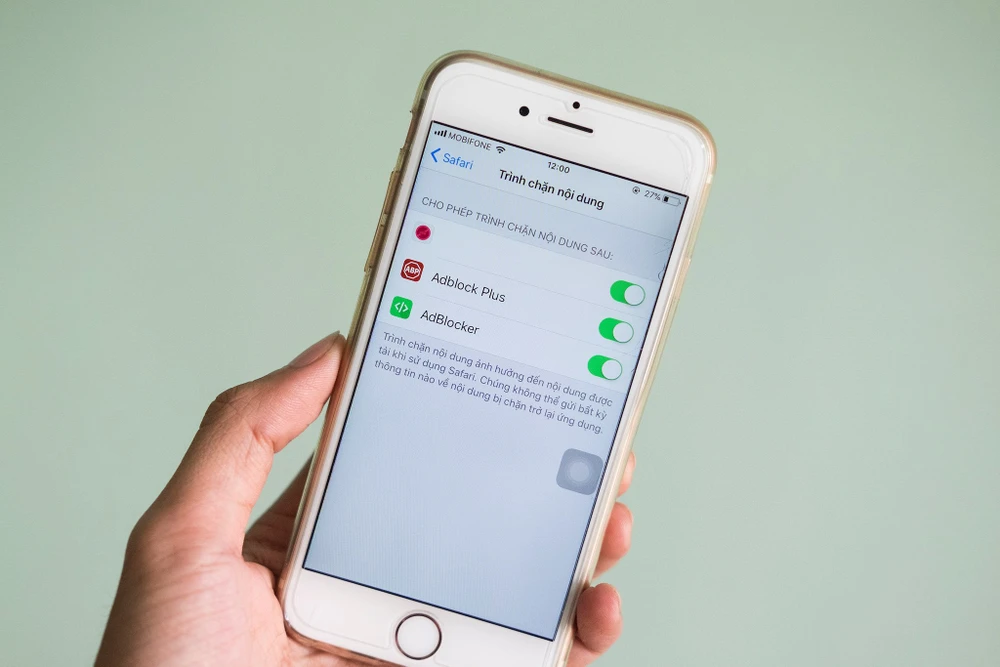
Tuy nhiên, có một vấn đề là AdGuard chỉ chặn quảng cáo khi bạn sử dụng WiFi, nếu chuyển sang xài dữ liệu di động (3G/4G), bạn cần cài đặt ứng dụng DNSCloak ở phần 4.
2. Sử dụng trình duyệt chặn quảng cáo
Ngoài ra, bạn cũng có thể cài đặt trình duyệt Opera Mini được tích hợp sẵn tính năng chặn quảng cáo hoặc Firefox Focus tại http://bit.ly/ff-focus-1 (Android) và http://bit.ly/ff-focus-2 (iOS).
Ứng dụng tập trung chủ yếu vào các giải pháp bảo mật sự riêng tư, một khi chế độ Private Browsing được kích hoạt, người dùng sẽ không bị theo dõi bởi cookies. Cũng trong phần cài đặt, bạn có thể vô hiệu hóa các trackers (theo dõi), thay đổi công cụ tìm kiếm, ngôn ngữ… đặc biệt Firefox Focus còn có thể hoạt động như một tiện ích chặn quảng cáo trên trình duyệt Safari.
Bên cạnh đó, bạn cũng có thể sử dụng trình duyệt Brave tại địa chỉ https://brave.com/. Brave là sự kết hợp giữa sự đơn giản, sức mạnh và tốc độ nhằm giúp người dùng tránh bị theo dõi bởi các quảng cáo độc hại, nâng cao khả năng bảo mật và tối ưu hóa dữ liệu di động...
Giao diện của Brave khá giống với trình duyệt Google Chrome, trên cùng sẽ là thanh tìm kiếm, nút chuyển qua lại giữa các tab (thẻ) và nút Brave dùng để kích hoạt các tính năng bảo mật bổ sung như Chặn quảng cáo và Theo dõi, HTTPS Everywhere, Chặn cookies của bên thứ ba, Chặn Script và Bảo vệ bằng dấu vân tay.
3. Thay đổi DNS
iOS cho phép người dùng sửa đổi máy chủ DNS bên trong phần thiết lập WiFi để chặn quảng cáo, việc bạn cần làm là truy cập vào phần Settings (cài đặt) > WiFi, bấm vào biểu tượng chữ “i" tại kết nối cần chặn quảng cáo, sau đó nhấn vào mục Configure DNS (định cấu hình DNS) > Manual (thủ công) > Add server (thêm máy chủ).
Tiếp theo, bạn chỉ cần nhập vào một trong các dãy số sau đây rồi nhấn Save để lưu lại.
176.103.130.130
176.103.130.131
1.1.1.1
1.0.0.1
4. Chặn quảng cáo bằng DNSCloak
DNSCloak được cung cấp hoàn toàn miễn phí, giúp người dùng chặn quảng cáo bằng cách sử dụng VPN (mạng riêng ảo). Đầu tiên, bạn hãy tải và cài đặt ứng dụng thông qua App Store.
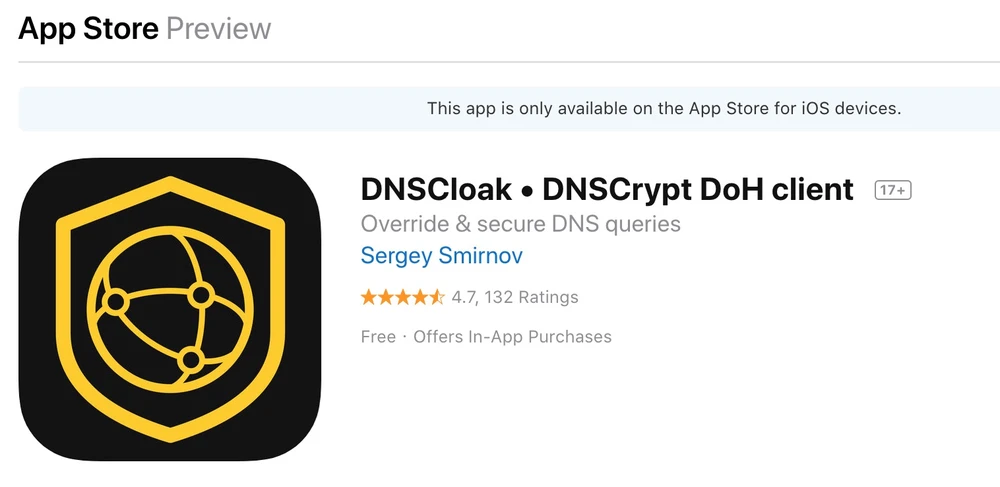
Khi hoàn tất, danh sách các bộ lọc DNS sẽ được liệt kê trên màn hình chính của ứng dụng, lúc này bạn chỉ cần chạm vào quảng cáo có gắn nhãn adguard-dns và Use this server (sử dụng máy chủ này) > Allow (cho phép), sử dụng Touch ID hoặc Face ID để xác thực cấu hình VPN mới.
Kể từ lúc này, bạn sẽ không thấy xuất hiện bất kỳ quảng cáo độc hại nào khi sử dụng WiFi và dữ liệu di động để lướt web. Nếu muốn tắt bộ lọc DNS của AdGuard, người dùng chỉ cần thực hiện tương tự và làm ngược lại.
5. Bật tính năng chặn quảng cáo trên Chrome, Safari
Trình duyệt Safari trên iPhone, iPad đã được tích hợp sẵn tính năng chặn quảng cáo, tuy nhiên nó chưa được kích hoạt theo mặc định. Do đó, việc bạn cần làm lúc này là vào Settings (cài đặt) > Safari > Block Pop-ups (chặn cửa sổ bật lên).
Tương tự, đối với trình duyệt Google Chrome, bạn hãy cập nhật ứng dụng lên phiên bản mới nhất thông qua Google Play hoặc App Store. Sau đó mở ứng dụng, bấm vào biểu tượng menu ở góc trên bên phải và chọn Settings (cài đặt) > Site settings (cài đặt trang web) > Ads (quảng cáo).

Sau khi kích hoạt, các cửa sổ pop-up, video phát tự động, banner quảng cáo sẽ không còn xuất hiện khi bạn truy cập trang web. Lưu ý, nếu trang web đó thật sự hữu ích, người dùng nên vô hiệu hóa tính năng chặn quảng cáo để tránh ảnh hưởng đến thu nhập của nhà phát triển.
Nếu cảm thấy hữu ích, bạn đừng quên chia sẻ bài viết trên kynguyenso.plo.vn cho nhiều người cùng biết hoặc để lại bình luận khi gặp rắc rối trong quá trình sử dụng.
